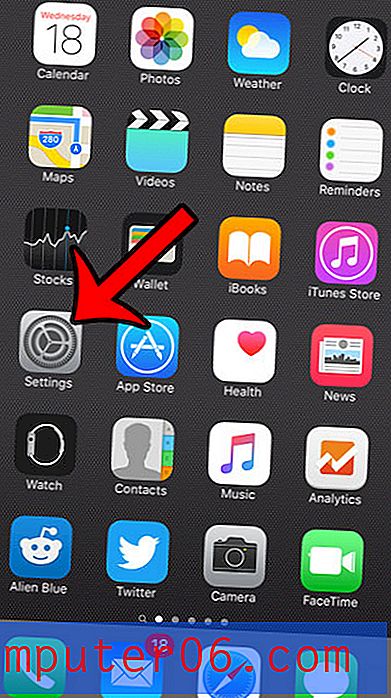Cómo ocultar la regla vertical en Word 2013
Microsoft Word 2013 puede mostrar una regla horizontal sobre su documento y una regla vertical a la izquierda del documento, según la vista que esté utilizando actualmente. Pero si las necesidades de su documento no requieren que use estas reglas, es posible que prefiera tener el espacio de pantalla que están usando.
Ambas reglas pueden ocultarse de la vista ajustando la opción Regla en la pestaña Vista, pero es posible que desee mantener la regla horizontal, mientras oculta la regla vertical. Nuestra guía a continuación le mostrará cómo lograr esto para la vista Diseño de impresión en Word 2013.
Ocultar la regla vertical en la vista "Diseño de impresión" en Word 2013
Los pasos en el siguiente artículo le mostrarán qué configuración cambiar para ocultar la regla vertical del lado izquierdo de la ventana en Word 2013. Tenga en cuenta que esto solo afectará la vista "Diseño de impresión", ya que esa es la única vista de Word 2013 donde la regla vertical es visible. Puede obtener más información sobre la visibilidad de la regla en las vistas de Word 2013 con este artículo.
Aquí se explica cómo ocultar la regla vertical en Word 2013:
- Abrir Word 2013.
- Haz clic en la pestaña Archivo .
- Haga clic en Opciones
- Haz clic en la pestaña Avanzado .
- Marque la casilla a la izquierda de Mostrar regla vertical en la vista Diseño de impresión para eliminar la marca de verificación. Haga clic en Aceptar para aplicar sus cambios y cerrar la ventana.
Aquí están los mismos pasos, pero con fotos:
Paso 1: abre Word 2013.
Paso 2: haz clic en la pestaña Archivo en la esquina superior izquierda de la ventana.

Paso 3: haga clic en Opciones en la columna en el lado izquierdo de la ventana.
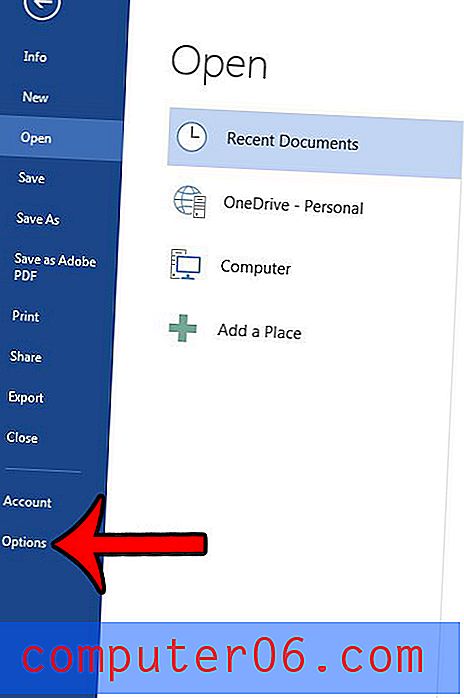
Paso 4: haga clic en Avanzado en la columna izquierda de la ventana Opciones de Word .
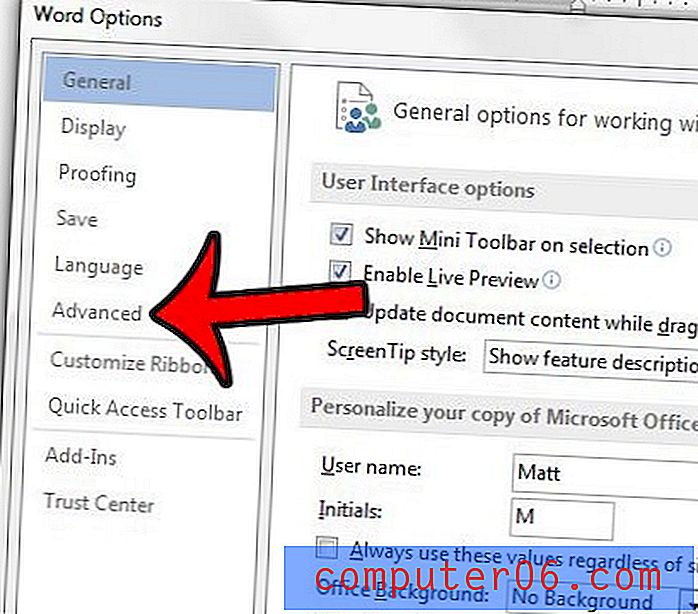
Paso 5: desplácese a la sección Pantalla, luego haga clic en el cuadro a la izquierda de Mostrar regla vertical en la vista Diseño de impresión para eliminar la marca de verificación. Luego puede hacer clic en el botón Aceptar para cerrar la ventana Opciones de Word y aplicar los cambios.
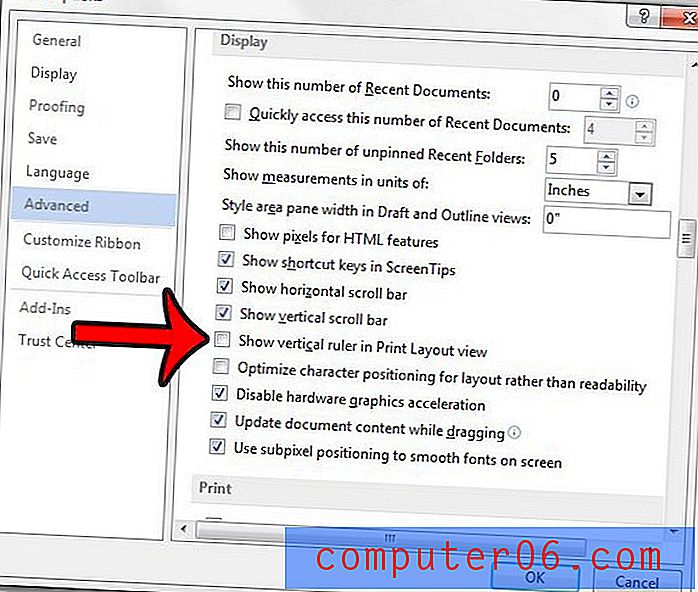
¿Hay alguna palabra que el corrector ortográfico nunca parezca captar, porque ya lo había agregado al diccionario por error? Aprenda a eliminar entradas del diccionario de Word 2013 para que el corrector ortográfico se dé cuenta de que no son correctas.